Contenido
Inicio ” Windows 10 ” Panel de control de pantalla en el menú de usuario de energía en lugar de configuración Windows 10
18
![]() RECOMENDADO:>Click>
RECOMENDADO:>Click>
Panel de control de pantalla en el menú Power User Instead Settings Windows 10 – Al hacer clic en la combinación de teclas Win y X, aparece una lista de opciones. Esta lista no es más que el menú de usuario Power al que los usuarios también llaman familiarmente el menú Win+X. El menú incluye el panel de control, la gestión del ordenador, la ejecución, el programa y las características, y muchas otras aplicaciones.
El menú de usuario avanzado garantiza una navegación fácil a las ubicaciones y permite a los usuarios acceder a las ubicaciones en sólo dos clics. Pero recientemente el panel de control ha desaparecido del menú y los ajustes ocupaban el espacio. No hace falta decir que Settings es un nuevo panel de control en Windows 10 que permite a los usuarios personalizar las configuraciones de un sistema, pero el panel de control es un gran centro de configuración más importante hasta ahora. Además, Configuración proporciona los enlaces de los elementos del Panel de control en varias ubicaciones.
Numerosos usuarios abren el panel de control desde el menú de usuario de Power diariamente. Por lo tanto, todavía tienen que mostrar el Panel de control en el menú de usuario de energía en lugar de la configuración. Pero la adición del panel de control no es posible sin una herramienta o script de terceros, ya que un simple hack de registro no es suficiente para realizar el cambio. Si también necesita reemplazar los ajustes, siga el consejo.
Paso 1 – Haga clic y descargueWin+X Menu Editor de su página web oficial para ver los artículos aquí.
Paso 2 – Una vez finalizada la descarga, extraiga el archivo Zip.
Paso 3 – Haga doble clic en Win+X Menu Editor y abra la carpeta 32-bit o 64-bit que sea relevante para su PC.
Paso 4 – Ahora haga clic en WinXEditor.exe para abrir la aplicación.
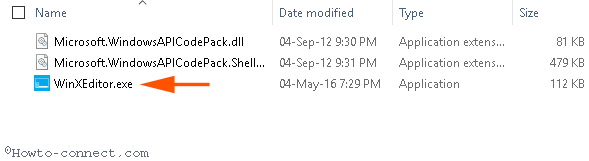
> Paso>-Click Añadir un programa y luego Añadir un elemento del panel de control…… en el menú desplegable.
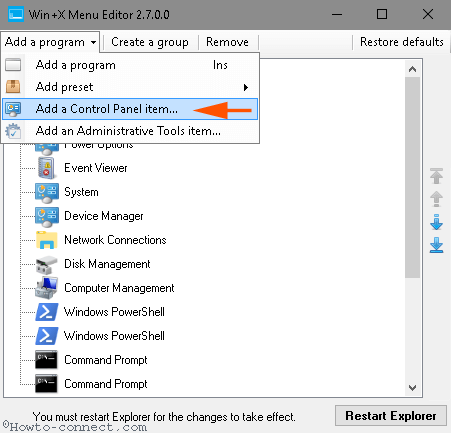
> Paso> – Elija el icono del Panel de control de la lista y pulse Seleccionar .
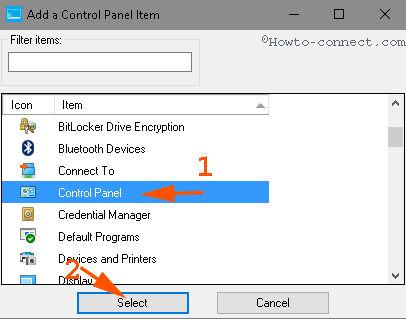
> Paso> – Ahora el panel de control se agregará al Grupo 3 significa en la sección superior del menú de usuario Potencia. Por lo tanto, haga clic con el botón derecho del ratón en el nuevo elemento añadido y seleccione Grupo 2 .
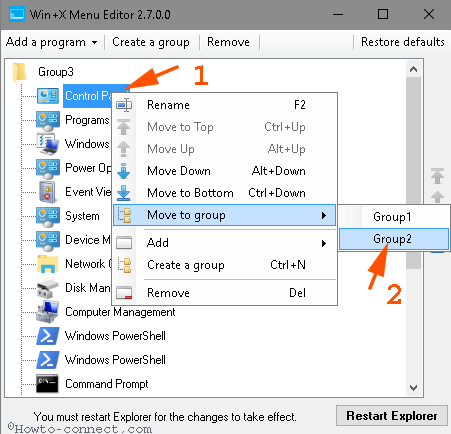
> Paso> – El panel de control se moverá a la parte superior del Grupo 2. Por lo tanto, haga clic con el botón derecho del ratón sobre él y haga clic en la flecha hacia abajo en el borde derecho.
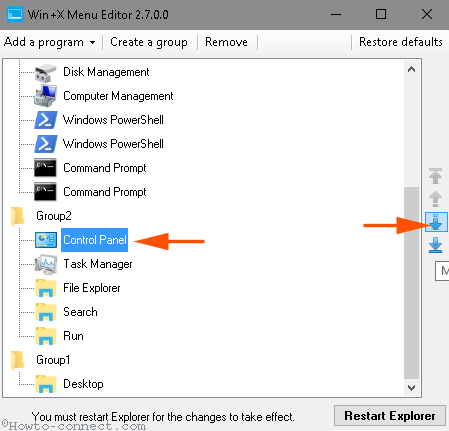
> Paso> – Finalmente, presione Reiniciar el Explorador en la parte inferior.
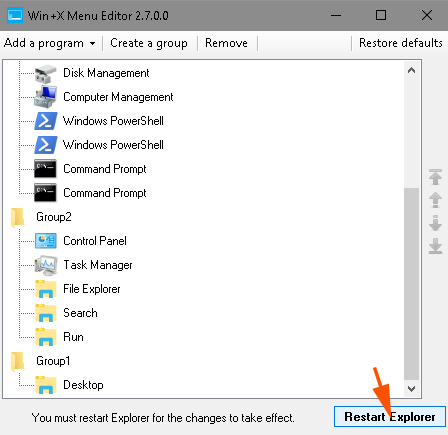
> Paso>- Inicie y exprese bravuconadas ya que ha mostrado el Panel de control en el Menú de usuario de energía en lugar de en la configuración.

>Además,>Además
Conclusión
Por lo tanto, este es el simple ajuste del Panel de control de pantalla en el menú de usuario de energía en lugar de la configuración en Windows 10. Con la ayuda de este consejo de ajuste, puede realizar aún más como Agregar y quitar elementos. Además, también es posible Crear un nuevo grupo y eliminarlo. Así que personalice su menú de usuario de Power como un experto técnico y disfrute.
<img src="





